- Mwandishi Jason Gerald [email protected].
- Public 2023-12-16 11:41.
- Mwisho uliobadilishwa 2025-01-23 12:48.
Fimbo ya kumbukumbu-au inayojulikana zaidi kama gari-ni gari ndogo ndogo inayoweza kusonga ambayo inaweza kushikilia faili, folda, picha, na hata programu nzima au mifumo ya uendeshaji mbali na gari ngumu ya kompyuta. Unaweza kuongeza faili kwenye fimbo ya kumbukumbu kwa kuunganisha kifaa chako kwenye bandari ya USB ya kompyuta yako na kuburuta faili kwenye kiunga cha fimbo.
Hatua
Njia 1 ya 2: Kutumia Fimbo ya Kumbukumbu kwenye PC
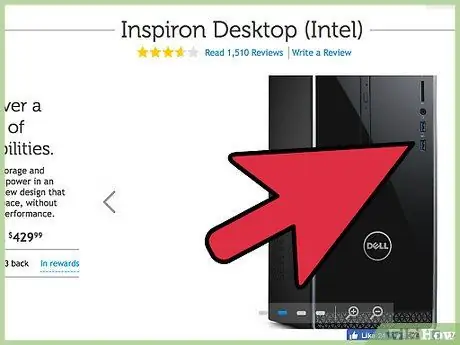
Hatua ya 1. Pata bandari ya USB ya tarakilishi
Bandari ya USB ni bandari yenye umbo la mstatili na vipande vikali vya plastiki kwenye nusu ya nafasi ya kujipaka, na nafasi tupu chini. Kawaida, kuna aikoni ya mshale yenye pembe tatu inayoonyesha juu (au chini, kulingana na PC unayotumia) karibu na bandari.
Ikiwa unatumia kompyuta ya mezani, bandari ya USB kawaida huambatanishwa na kitengo cha usindikaji cha kati (CPU), wakati bandari ya USB kwenye kompyuta ndogo kawaida iko upande wa kushoto au kulia wa kompyuta
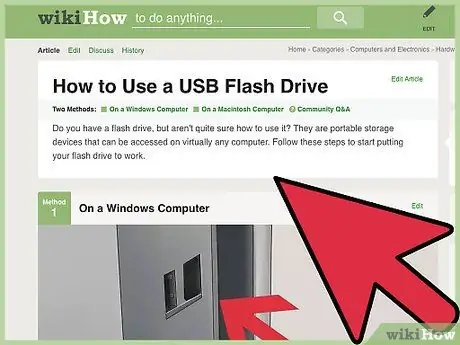
Hatua ya 2. Unganisha fimbo ya kumbukumbu kwenye bandari ya USB
Hakikisha kwamba kipande cha plastiki kilicho ndani ya bandari ya fimbo ya kumbukumbu iko upande wa chini wakati imeunganishwa na bandari ya USB ya kompyuta.
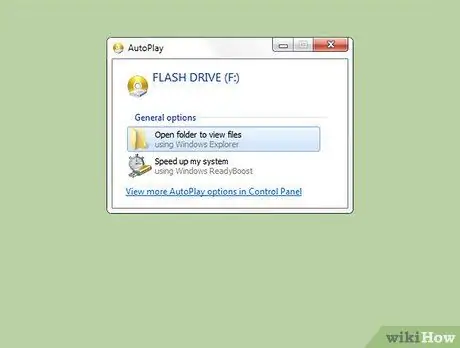
Hatua ya 3. Subiri kiolesura cha fimbo ya kumbukumbu kuonekana
Utaratibu huu unaweza kuchukua dakika chache ikiwa hii ni mara yako ya kwanza kusakinisha fimbo ya kumbukumbu kwenye PC yako.
Ikiwa fimbo ya kumbukumbu haifungui kiatomati, bonyeza mara mbili "Kompyuta yangu" na utafute jina la fimbo ya kumbukumbu katika sehemu ya "Vifaa na anatoa". Baada ya hapo, bonyeza mara mbili jina la fimbo kufungua dirisha lake
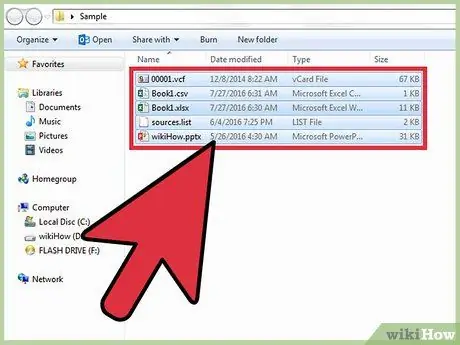
Hatua ya 4. Chagua faili ambazo unataka kuongeza kwenye fimbo
Ikiwa faili zote unazotaka kuongeza ziko kwenye saraka sawa, bonyeza tu na buruta kielekezi chako juu ya faili hadi faili zote ziwekewe alama.
Kutafuta faili kwenye PC yako, nenda kwenye menyu ya "Anza" na andika jina la faili kwenye uwanja wa utaftaji chini ya menyu. Ikiwa unatumia Cortana, uwanja huu umeandikwa "Niulize chochote"
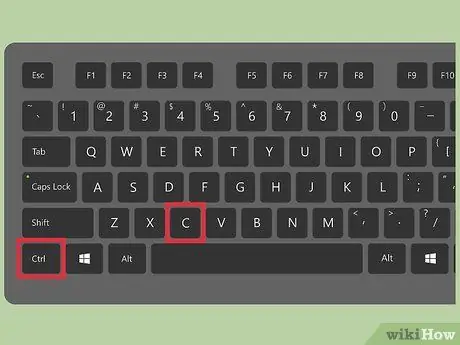
Hatua ya 5. Shikilia Ctrl na bonyeza kitufe C kunakili faili.
- Ikiwa hautaki kuweka nakala za faili zilizochaguliwa kwenye kompyuta yako, bonyeza tu na buruta faili zilizochaguliwa kwenye kidirisha cha kumbukumbu, kisha uzitupe kwenye dirisha.
- Baadhi ya vijiti vya kumbukumbu vitarudia faili kiatomati ili nakala halisi ya faili ibaki kwenye kompyuta.
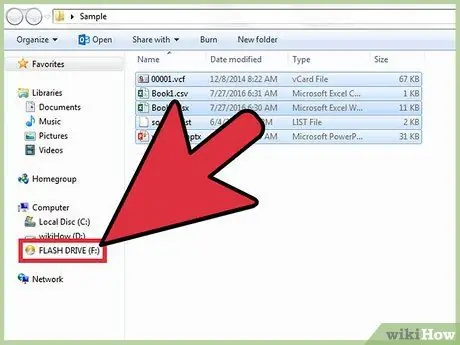
Hatua ya 6. Bonyeza kidirisha cha kumbukumbu
Baada ya hapo, fimbo ya kumbukumbu itachaguliwa kama marudio ya kuhamisha faili.
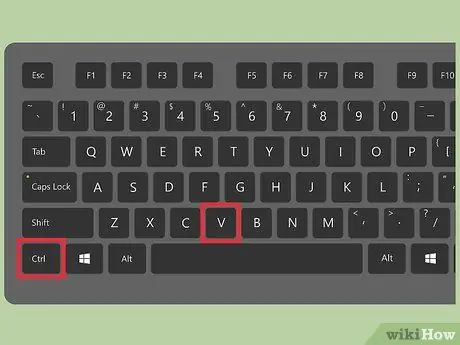
Hatua ya 7. Shikilia kitufe cha Ctrl na bonyeza kitufe V kubandika faili.
Baada ya hapo, faili zilizonakiliwa zitaongezwa kwenye kumbukumbu.
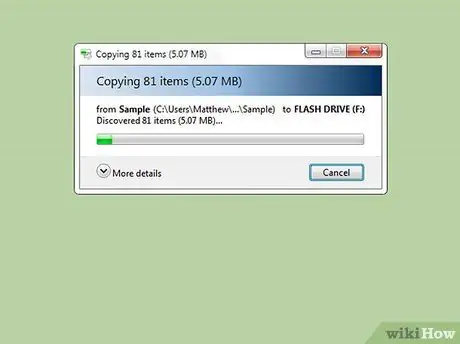
Hatua ya 8. Subiri faili kumaliza kusonga
Mchakato wa kuongeza faili kwenye fimbo ya kumbukumbu inaweza kuchukua sekunde chache hadi masaa, kulingana na saizi ya faili.
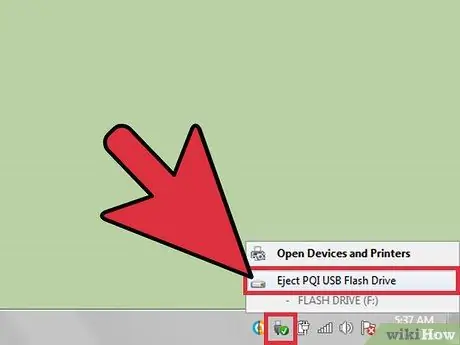
Hatua ya 9. Tafuta ikoni ya fimbo ya kumbukumbu katika kona ya chini kulia ya upau zana
Baa hii iko katika eneo sawa na saa. Ikoni inaonekana kama muhtasari wa fimbo ya kumbukumbu na chapa kando yake. Wakati mshale umewekwa juu ya ikoni, maneno "Ondoa Salama ya Vifaa na Toa Media" yataonyeshwa.
Huenda ukahitaji kubonyeza aikoni ya juu juu kushoto mwa mwambaa zana ili kuona ikoni ya kiendeshi haraka
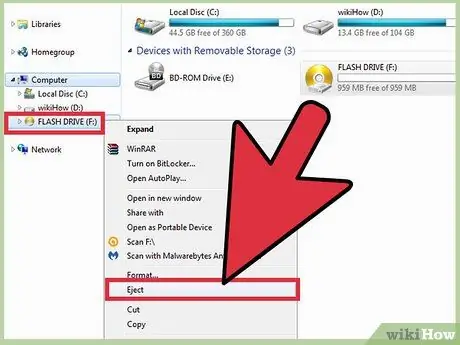
Hatua ya 10. Bonyeza ikoni ya fimbo ya kumbukumbu kukatiza kifaa kutoka kwa kompyuta
Ni muhimu kukata fimbo ya kumbukumbu kutoka kwa kompyuta kabla ya kuifunga kwa sababu ikiwa hautafanya hivyo, faili zilizo kwenye kompyuta na fimbo ya kumbukumbu zitaharibiwa.
Unaweza pia kubofya kulia jina la fimbo ya kumbukumbu kwenye saraka ya "Kompyuta yangu" na uchague "Toa [jina la kumbukumbu]"
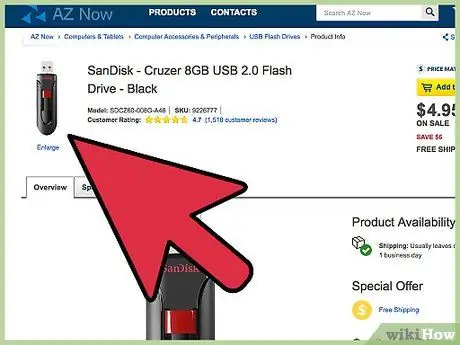
Hatua ya 11. Ondoa fimbo kutoka kwa kompyuta
Kuwa mwangalifu usiharibu fimbo. Sasa, umefanikiwa kuongeza faili kwenye kumbukumbu.
Njia 2 ya 2: Kutumia Fimbo ya Kumbukumbu kwenye Komputer ya Mac
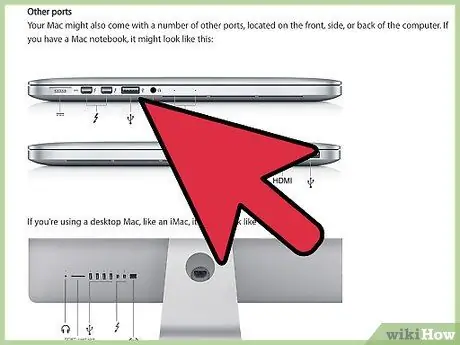
Hatua ya 1. Pata bandari ya USB kwenye tarakilishi ya Mac
Bandari ya USB ni bandari ya mstatili na kipande cha plastiki kilicho imara juu ya nusu ya juu na nafasi tupu chini. Kawaida kuna picha ya mshale wenye ncha tatu ukielekeza karibu na yanayopangwa.
Ikiwa unatumia kompyuta ya mezani, bandari ya USB ya Mac kawaida hujumuishwa kwenye kifuatilia, wakati laptops za Mac zina bandari ya USB upande wa kushoto au kulia wa kibodi
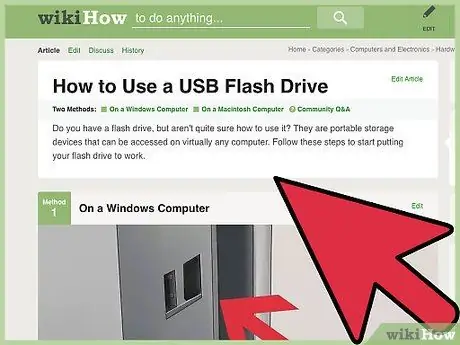
Hatua ya 2. Unganisha fimbo ya kumbukumbu kwenye bandari ya USB
Hakikisha kuwa kamba nyembamba ya plastiki iliyo ndani ya fimbo ya kumbukumbu iko chini wakati imeunganishwa kwenye bandari ya USB ya kompyuta.
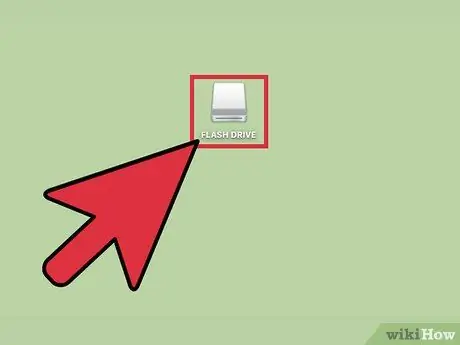
Hatua ya 3. Subiri ikoni ya fimbo ya kumbukumbu kuonekana kwenye eneo-kazi
Utaratibu huu unaweza kuchukua dakika chache ikiwa hii ni mara yako ya kwanza kufunga fimbo kwenye kompyuta yako.
Ikiwa aikoni ya fimbo ya kumbukumbu haionekani, fungua Kitafutaji na utafute jina la kijiti upande wa kushoto wa dirisha. Jina la fimbo kawaida huwa chini ya kichupo cha "Vifaa"
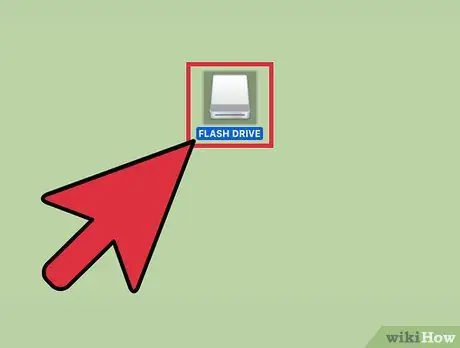
Hatua ya 4. Bonyeza mara mbili ikoni ya fimbo ya kumbukumbu
Muunganisho wa fimbo utaonekana na unaweza kuongeza faili kwenye dirisha, kama vile ungeongeza faili kwenye folda nyingine yoyote.
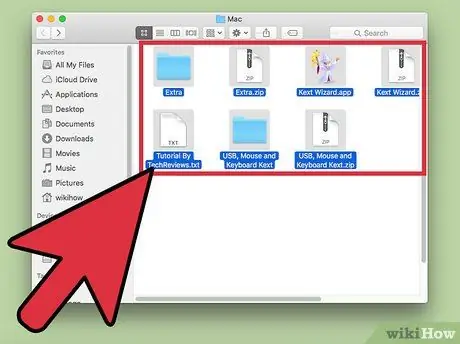
Hatua ya 5. Chagua faili unazotaka kuongeza kwenye kumbukumbu
Ikiwa faili zote ziko kwenye saraka sawa, bonyeza tu na buruta kielekezi juu ya faili hadi faili zote ziwekewe alama.
Kutafuta faili kwa mikono, fungua Kitafutaji na andika jina la faili kwenye upau wa utaftaji upande wa kulia wa dirisha. Unaweza kufungua Kitafuta kwa kubofya neno "Kitafuta" kwenye kona ya juu kushoto ya skrini, au kubonyeza ikoni ya uso wa samawati kwenye Dock ya kompyuta yako
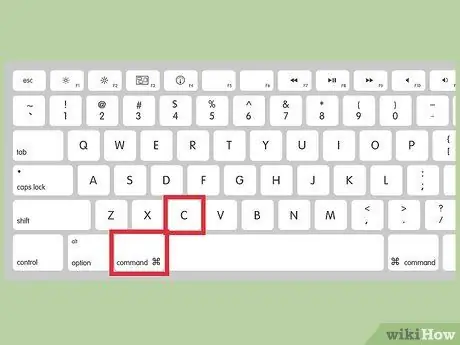
Hatua ya 6. Shikilia kitufe cha Amri na bonyeza C kunakili faili.
- Ikiwa hautaki kuweka nakala ya faili kwenye kompyuta yako, bonyeza tu na uburute faili zilizochaguliwa kwenye dirisha la kumbukumbu, na uzitupe kwenye dirisha.
- Baadhi ya vijiti vya kumbukumbu vitarudia faili kiatomati ili nakala halisi ya faili ibaki kwenye kompyuta.
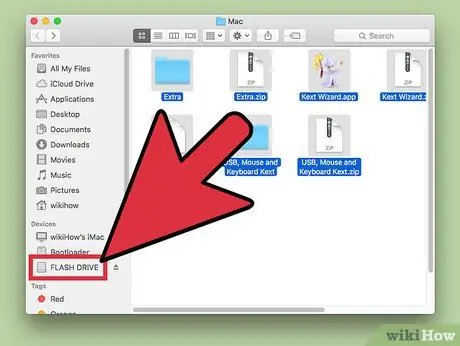
Hatua ya 7. Bonyeza kidirisha cha kumbukumbu
Baada ya hapo, fimbo ya kumbukumbu itachaguliwa kama marudio ya kuhamisha faili.
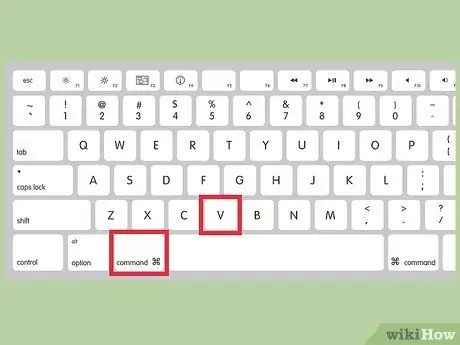
Hatua ya 8. Shikilia kitufe cha Amri na bonyeza V kubandika faili.
Baada ya hapo, faili itaongezwa kwa fimbo.
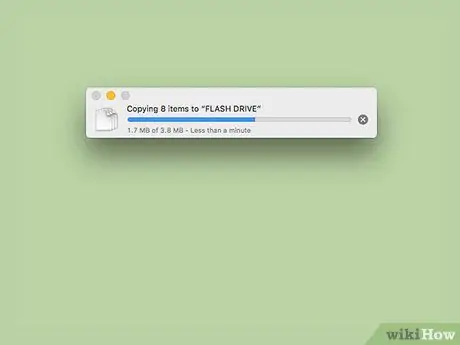
Hatua ya 9. Subiri faili kumaliza kusonga
Mchakato wa kuongeza faili kwenye fimbo ya kumbukumbu inaweza kuchukua sekunde chache hadi masaa, kulingana na saizi ya faili.
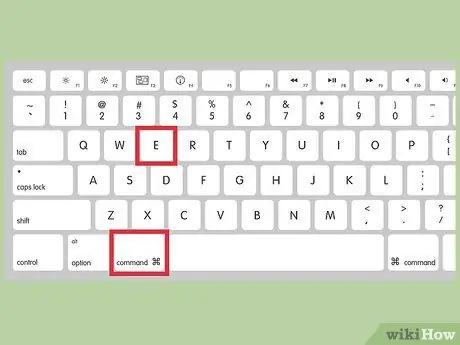
Hatua ya 10. Shikilia kitufe cha Amri na bonyeza E kukata fimbo kutoka kwa kompyuta.
Ni muhimu kukata fimbo ya kumbukumbu kutoka kwa kompyuta kabla ya kuifunga kwa sababu ikiwa hautafanya hivyo, faili zilizo kwenye kompyuta na fimbo ya kumbukumbu zitaharibiwa.
Unaweza kubofya jina la fimbo ya kumbukumbu na vidole viwili katika Kitafutaji au eneo-kazi, kisha uchague "Toa [jina la kumbukumbu]"
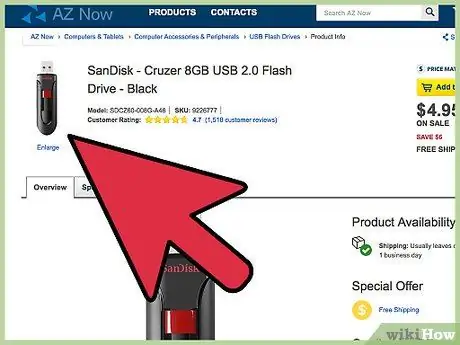
Hatua ya 11. Ondoa fimbo kutoka kwa kompyuta
Kuwa mwangalifu usiharibu fimbo. Sasa, umefanikiwa kuongeza faili kwenye kumbukumbu ya kumbukumbu!
Vidokezo
- Vijiti vya kumbukumbu pia hujulikana kama anatoa flash au anatoa gumba.
- Matumizi na mipangilio ya Hifadhi inaweza kutofautiana kulingana na mfumo wa uendeshaji wa kompyuta. Walakini, nyaraka za matumizi na usanidi kawaida hutolewa na mtengenezaji kwa hivyo jisikie huru kutumia kivinjari cha wavuti kutafuta nyaraka au miongozo ya kumbukumbu.
- Vijiti vya kumbukumbu vina nafasi anuwai ya kuhifadhi, kutoka mamia ya megabytes hadi mamia ya gigabytes. Dereva ngumu kubwa zinazobebeka zina hadi terabytes 5 za nafasi ya uhifadhi.
- Unaweza kufuta faili kutoka kwa kumbukumbu wakati wowote kwa kuchagua faili ambazo huhitaji tena na kubofya kitufe cha Futa.
- Futa faili zisizo za lazima kutoka kwenye kumbukumbu. Walakini, ikiwa fimbo ya kumbukumbu ina faili za programu zilizojumuishwa kutoka mwanzo, usifute faili hizo kwani zinaweza kuhitajika kwa fimbo ifanye kazi vizuri.
Onyo
- Usihifadhi maelezo ya kibinafsi kwenye vijiti vya kumbukumbu ikiwa unataka kwenda nayo shuleni au kazini. Ukipoteza fimbo yako, watu wengine wanaweza kupata habari ya kibinafsi iliyohifadhiwa juu yake.
- Kuwa mwangalifu unapotumia vijiti vya kumbukumbu, haswa ikiwa kiunganishi cha USB hakiwezi kurudishwa. Uharibifu wa nje au ndani ya fimbo huhatarisha kutoa faili isiweze kufikiwa.






